رفع مشکل بلوتوث گوشی های اندروید
فهرست مطالب
در بخش اول مطلب رفع مشکل بلوتوث گوشی های اندروید به رفع تعدادی از موارد شایعی که برای بلوتوث های گوشی پیش می آید اشاره شد.
در همین جهت گروه فنی رایانه کمک در بخش دوم این مطلب به رفع مشکلات دیگری که برای بلوتوث های گوشی رخ میدهد مانند خاموش نشدن بلوتوث، روشن شدن خودکار بلوتوث و… دیگر مواردی که هنگام استفاده از آن ممکن است رخ دهد میپردازد همراه رایانه کمک انلاین باشید.
رفع مشکل خاموش نشدن بلوتوث گوشی اندروید
ممکنه برای شما هم پیش آمده باشد که هرچه تلاش برای خاموش کردن و یا غیرفعال کردن بلوتوث میکنید نتوانید بلوتوث خود را خاموش یا غیر فعال کنید برای حل مشکل خاموش نشدن بلوتوث باید اقدام به حذف کش ها (Cache) بلوتوث خود کنید.
برای انجام اینکار باید وارد Settings گوشی خود شوید و روی گزینه ی Apps تپ کنید.
سپس روی گزینه ی All ضربه بزنید تا لیست تمامی برنامه های نصب شده روی گوشی شما نمایش داده شود.
از میان این لیست برنامه بلوتوث خود را بیابید و آن را انتخاب نمایید.
سپس در بالای پنجره به روی گزینه ی Force Stop تپ کنید تا گزینه ی Clear Cache برای انتخاب کردن فعال شود سپس روی Clear Cache کلیک نمایید.
نکته: گزینه ی Clear Data را کنید تا تمامی تنظیماتی که تاکنون در بلوتوث گوشی وجود داشته از بین برود و به این صورت مشکل خاموش نشدن بلوتوث گوشی اندروید شما رفع شود.
رفع مشکل بلوتوث گوشی اندروید با ریست شبکه
ریست کردن تنظیمات شبکه برای رفع مشکلات بلوتوث اندرویدی میتواند بسیار موثر باشد. تنظیمات شبکه علاوه از وای فای و داده های تلفن همراه ، تنظیمات بلوتوث را نیز به عهده دارد.
پس به این ترتیب از این بخش نیز میتوان بسیاری از مشکلات به وجود آمده برای بلوتوث را حل کرد.
برای ریست کردن شبکه در گوشی های اندروید باید مراحل زیر را به دقت انجام دهید:
1 وارد Settings شوید و روی System تپ کنید.
2 در پنجره جدید به روی Reset تاچ کنید سپس گزینه ی Reset Network Setting را انتخاب کنید و در آخر برای قبول کردن انجام فرآیند به روی Reset Settings تب کنید.
نکته:
زمانی که شما اقدام به ریست کردن تنظیمات شبکه گوشی اندروید خود کنید تمامی تنظیمات در گذشته که مربوط به وای فای و دادههای اینترنت گوشی و بلوتوث و … بوده است به طور کامل حذف میشود و نیاز به انجام تنظیمات مجدد خواهند داشت.
رفع مشکل بلوتوث در اندروید با آپدیت کردن سیستم عامل
یکی از دلایلی که میتواند باعث بروز مشکلات در بلوتوث گوشی های اندروید شود استفاده از نسخه ی قدیمی سیستم عامل گوشی است در حال که نسخه ی جدید و آپدیت شده ی آن در دسترس و آماده برای نصب است.
شما میتوانید با آپدیت کردن سیستم عامل گوشی بسیاری از مشکلات به وجود آمده را از جمله مشکلات بلوتوث را حل کنید.
برای انجام این کار بعد از ورود به Settings یا همان تنظیمات گزینه ی About Device را انتخاب کنید.
ابتدا به روی گزینه ی Software Update (آپدیت نرم افزارها) و System Update (آپدیت سیستم عامل) تاچ کنید تا به این صورت اگر نسخه ی جدیدی برای آپدیت وجود داشت گوشی شما به صورت خودکار اقدام به نصب آن کند.
رفع مشکل بلوتوث گوشی اندروید با غیرفعال کردن مدیریت باتری
قابلیت مدیریت باتری که در اندروید های 8 به بالا قرار دارد دارای مزایای بسیار برای صرفه جویی در مصرف انرژی باتری گوشی و در نتیجه حفظ سلامت باتری برای مدت طولانی تری است.
اما گاهی Battery Optimization که همان قابلیت مدیریت باتری است در شرایطی مانع از فعالیت و عملکرد صحیح بلوتوث گوشی میشود. به طور مثال در شرایطی باعث کارنکردن و مشکل هندزفری گوشی اندروید میشود.
برای رفع این مشکلات بهتر است در شرایطی که بلوتوث گوشی اندرویدی با مشکل مواجه است آین قابلیت را غیرفعال کنید.
برای انجام این کار :
1 بعد از ورود به Settings روی Apps & Notification تپ کنید.
2 در صفحه جدید گزینه ی Special app access را انتخاب کنید و وارد Battery Optimization شوید.
3 در این قسمت All Apps را بزنید تمامی برنامه هایی که تحت کنترل مدیریت باتری هستند برای شما نمایش داده شود و Bluetooth را از بین آنها انتخاب کنید و از میان دو گزینه ی برای انتخاب Don’t Optimize را انتخاب کنید تا به این صورت برنامه بلوتوث از بین گزینه های تحت برنامه ی مدیریت باتری خارج شود.
حل مشکل بلوتوث گوشی اندروید با Safe Mode
حالت امن یا Safe Mode در کامپیوتر ها ودر مدل های مختلف گوشی ها همیشه حلال بسیاری از مشکلات هست و در خیلی از مواقع هم نشان دهنده ی ریشه مشکل است.
اگر بلوتوث گوشی اندروید شما دچار مشکل است و شما تاکنون موفق به حل این مشکل نشده اید بهتر است که گوشی خود را به صورت حالت امن اجرا کنید.
حالت Safe Mode برای گوشی اندروید 4.1 به بالا:
به روی دکمه پاور فشار آورید و Power off را انتخاب کنید و بعد از خاموش شدن گوشی همچنان دکمه ی پاور را نگه دارید تا زمانی که پیغامی مشاهده کنید که از شما بپرسد آیا قصد ورود به حالت امن را دارید؟
زمانی که به این پیغام جواب مثبت دهید گوشی ری استارت میشود و بعد از بالا آمدن دوباره به روی حالت Safe Mode شروع به کار میکند.
حالت Safe Mode برای گوشی های اندروید از 4.1 به پایین:
اگر سیستم عامل دستگاه قدیمی است گوشی را با استفاده از منوی Power Off ری استارت کنید و در زمانی که گوشی قصد بوت شدن دارد همزمان دکمه ی افزایش و کاهش صدا را فشار دهید. در این صورت گوشی به حالت Safe Mode شروع به کار میکند.
بعد از اینکه توانستید گوشی خود را با Safe Mode بالا بیاورید اقدام به روشن کردن بلوتوث گوش کنید.
اگر بلوتوث گوشی شما به راحتی فعال شد و به درستی کار کرد این موضوع نشان دهنده ی وجود مشکل و تداخل یک برنامه دیگر با بلوتوث گوشی است.
در این موارد میتوانید گوشی را به حالت معمول اجرا کنید و با حذف برنامه های تازه نصب شده ی خود تشخیص دهید که مشکل از کدام نرم افزار است.
حل مشکل بلوتوث گوشی با ریست فکتوری
اگر تمامی مراحل بالا را انجام دادید و هنوز هم با مشکلات بلوتوث گوشی مواجه هستید برای آخرین راه باید اقدام به Reset Factory و یا بازگشت به تنظیمات کارخانه کنید.
قبل از اینکه این کار را انجام دهید یک فایل پشتیبان از تمام داده ها و فایل ها و حتی شماره تماس های گوشی خود تهیه کنید زیرا با انجام ریست فکتوری تمامی اطلاعات گوشی شما حذف میشود و تلفن همراه شما به گونه ای خواهد شد که شما برای اولین بار آن را خریداری کردید.
برای انجام ریست فکتوری در گوشی های اندروید بعد از اینکه وارد Settings شدید روی گزینه ای با عنوان Backup & Reset کلیک کنید تا به این صورت وارد صفحه ای جدید شوید.
در این صفحه به روی Reset Factory کلیک کنید و منتظر بمانید که فرآیند بازگشت به تنظیمات کارخانه تکمیل شود.
نکته:
تمامی مراحلی که برای حل مشکلات بلوتوث در گوشی های اندروید گفته شد بسیاری از مشکلات بلوتوث مانند خاموش نشدن بلوتوث، روشن شدن خودکار بلوتوث، پیدا نکردن بلوتوث های اطراف، متصل و جفت نشدن با دیگر بلوتوث های دستگاههای مختلف و…. را برطرف ساخته است.
اگر تمامی مراحل بالا را به دقت انجام دادید و ولی هنوز Bluetooth شما با مشکل مواجه است احتمال اینکه بلوتوث شما دارای مشکل سخت افزاری باشد بسیار زیاد است.
در این مواقع بهتر است که گوشی خود را برای بررسی به یک کارشناس رایانه کمک در زمینه ی تعمیرات گوشی و کامپیوتر بسپارید کارشناسان کمک رسان رایانه کمک همواره در تلاشند که مشکلات کامپیوتری و مشکلات گوشی شما را در کوتاه ترین زمان ممکن به صورت تلفنی و حضوری برطرف کنند همچنین می توانید از ناجیان رایانه کمک به صورت انلاین استفاده کنید همچنین در صورت تمایل برای کسب اطلاعات روز تکنولوژی و آشنایی یا ترفند های کامپیوتری و تلفن همراه می توانید عضو پیج اینستاگرام رایانه کمک شوید .
در صورتی که دچار مشکلاتی با بلوتوث نسخه دسکتاپ خود شده اید میتوانید برای رفع آن به مطلبی با عنوان رفع مشکل کارنکردن بلوتوث ویندوز10 مراجعه کنید.
جهت رفع مشکلات رایانه و حل مشکلات تلفن همراه خود کافیست با کارشناسان مجرب رایانه کمک تماس گرفته و به صورت شبانه روزی از خدمات غیر حضوری رایانه کمک بهره مند شوید.
شماره های تماس از سراسر کشور:
9099071540 (تلفن ثابت)
021-7129 ( تلفن ثابت و همراه)
چقدر این مطلب مفید بود ؟
یک ستاره پنج ستاره
میانگین رتبه 5 / 5. تعداد امتیازات 5
تا کنون امتیازی ثبت نشده است . (اولین نفر باشید)




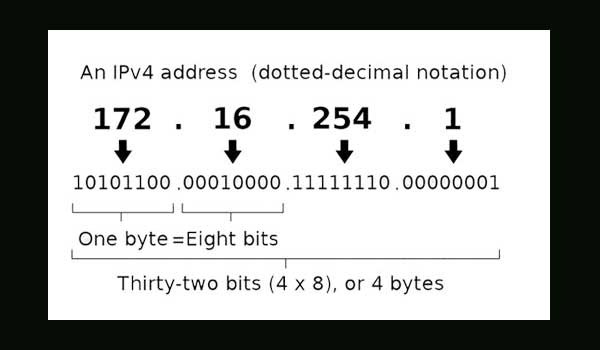
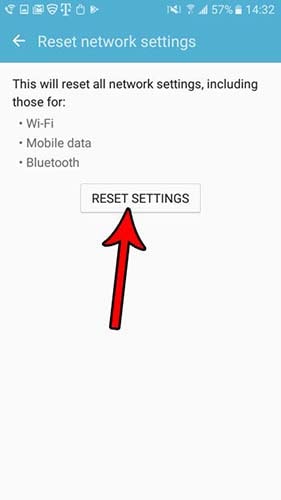
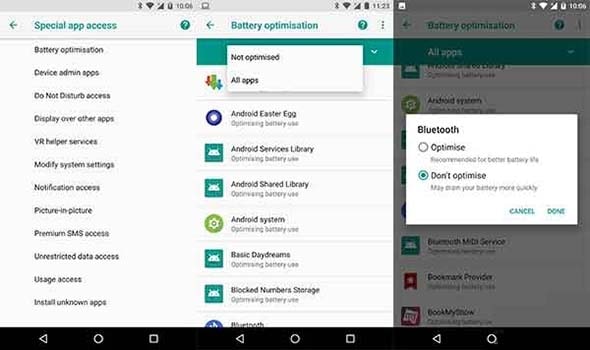
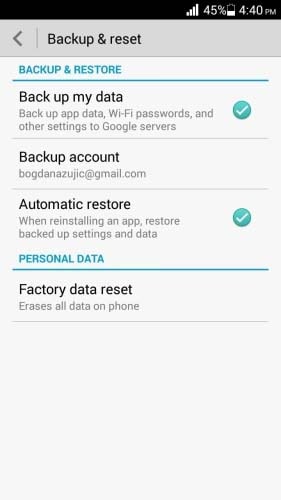


 رفع مشکلات بلوتوث | رایانه کمک تلفنی د
رفع مشکلات بلوتوث | رایانه کمک تلفنی د